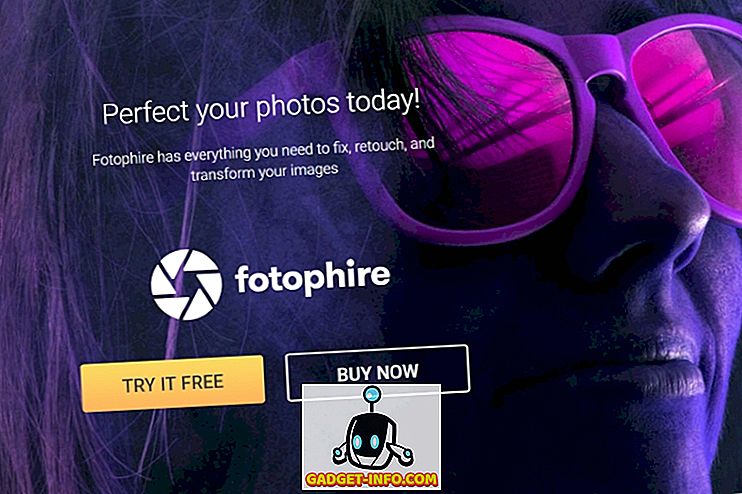WWDC 2017 đã có mặt và như mọi khi, Apple đã đưa ra rất nhiều thông báo tại sự kiện này. Tuy nhiên, điều khiến chúng tôi quan tâm nhất là bản cập nhật iOS 11 mới. iOS 11 mang đến một số thay đổi thú vị cho nền tảng mà chúng ta biết và yêu thích. Có Trung tâm điều khiển tùy chỉnh mới, Trung tâm thông báo mới, App Store hoàn toàn mới, ghi màn hình gốc, ứng dụng Tệp mới và nhiều hơn nữa. Với việc iOS 11 ra mắt, gã khổng lồ Cupertino cũng đã phát hành bản beta dành cho nhà phát triển đầu tiên của iOS 11. Vì vậy, nếu bạn đang muốn cung cấp cho iOS 11 một vòng quay, đây là cách bạn có thể tiếp tục:
Thiết bị tương thích với iOS 11
Dưới đây là các thiết bị iOS tương thích với phiên bản iOS mới:
- iPhone 7, 7 Plus, 6s, 6s Plus, SE, 6, 6 Plus, 5s
- iPad Pro 10, 5 inch, iPad Pro 12, 9 inch thế hệ 2, iPad 9, 7 inch, iPad mini 4, iPad Air 2, iPad mini 3, iPad pro 9, 7 inch, iPad Pro 12, 9 inch, iPad Air, iPad mini 2
- iPod Touch thế hệ thứ 6
Những thứ bạn cần để cài đặt iOS 11
Dưới đây là một số điều bạn sẽ cần để cài đặt bản beta dành cho nhà phát triển đầu tiên của iOS 11:
- Tài khoản Nhà phát triển Apple ID (có sẵn ở mức 99 đô la / năm)
- Thiết bị iOS tương thích
- PC Windows hoặc Mac
Phương pháp 1: Cài đặt iOS 11 beta 1 trên Thiết bị iOS của bạn thông qua Tệp cấu hình
Vì vậy, hãy tiếp tục và nhận bản cập nhật iOS mới nhất trên iPhone của bạn, phải không?
Lưu ý : Trước khi cài đặt iOS 11 beta trên thiết bị của bạn, bạn nên tạo bản sao lưu của thiết bị. Bạn có thể làm như vậy bằng cách truy cập Cài đặt iOS-> iCloud-> Sao lưu ngay hoặc trên iTunes, trong trường hợp có sự cố. Tôi đã cài đặt iOS 11 beta trên iPhone 6s và iPhone 7.
Đăng ký iPhone / iPad của bạn để phát triển Betas
Trước tiên, bạn sẽ cần phải đăng ký thiết bị iOS của mình cho các nhà phát triển betas trong trang Nhà phát triển của Apple. Đây là cách làm như vậy:
1. Bạn sẽ cần UDID (Số nhận dạng thiết bị duy nhất) của iPhone hoặc iPad để đăng ký thiết bị của bạn. Bạn có thể lấy nó bằng cách kết nối iPhone với PC hoặc Mac thông qua iTunes . Trong iTunes, nhấp vào số sê-ri của thiết bị và bạn sẽ thấy UDID của thiết bị. Chỉ cần sao chép nó.

2. Sau đó, mở trình duyệt và truy cập trang web Nhà phát triển của Apple. Tại đây, đăng nhập bằng ID Apple (Tài khoản nhà phát triển). Sau khi đăng nhập, hãy truy cập vào các Chứng chỉ, ID và Hồ sơ, và sau đó, hãy chuyển đến phần Thiết bị hấp dẫn . Tại đây, chọn thiết bị iOS bạn muốn cài đặt bản beta.

3. Bây giờ, nhấp vào biểu tượng dấu cộng và nhập chi tiết về thiết bị của bạn : tên cho thiết bị của bạn và UDID bạn đã sao chép. Nhấp vào trên Tiếp tục, khi bạn hoàn thành.

IPhone hoặc iPad của bạn hiện đã được đăng ký cho betas dành cho nhà phát triển iOS.
Nhận bản iOS 11 Beta dưới dạng OTA
1. Bây giờ, hãy truy cập iPhone của bạn và mở trang Tải xuống Tải xuống của YouTube trong trang web Nhà phát triển của Apple, trong khi đăng nhập bằng tài khoản nhà phát triển của bạn. Tại đây, chỉ cần cuộn xuống bên dưới và bạn sẽ tìm thấy phần iOS 11 beta . Chỉ cần tải tập tin cấu hình .

2. Sau khi tải xuống, hãy mở tệp và cài đặt Hồ sơ phần mềm iOS iOS Beta . Sau đó, nhập mật mã và đồng ý với chính sách quyền riêng tư của Apple.

3. Sau khi cấu hình được cài đặt, bạn sẽ phải khởi động lại iPhone của mình . Sau khi iPhone của bạn khởi động lại, bạn sẽ nhận được bản cập nhật phần mềm beta iOS 11 Developer. Chỉ cần nhấn vào Tải xuống và cài đặt .

Lưu ý : Bản beta dành cho nhà phát triển iOS 11 thông qua OTA có kích thước 1, 9 GB cho iPhone 6s nhưng nó có thể khác với các iDevices khác. Ngoài ra, bản cập nhật sẽ chỉ được tải xuống qua mạng WiFi.
4. Sau khi cập nhật iOS 11 beta được cài đặt trên iPhone hoặc iPad, thiết bị của bạn sẽ khởi động lại và bạn sẽ thấy một thông báo cho biết Cập nhật đã hoàn thành. Chỉ cần nhấn vào Tiếp tục xem và màn hình chính của iOS 11 sẽ chào đón bạn.

Phương pháp 2: Cài đặt iOS 11 Beta thông qua tệp IPSW
1. Bạn có thể flash thủ công iOS 11 beta trên iPhone hoặc iPad. Bạn sẽ phải tải xuống hình ảnh khôi phục iOS 11 beta từ trang Tải xuống trong trang web của Nhà phát triển Apple. Tệp IPSW iOS 11 cho iPhone 6s có dung lượng khoảng 2, 9 GB và kích thước tệp cho các iDevice khác phải tương tự nhau, vì vậy hãy đảm bảo bạn được kết nối với mạng WiFi.

2. Khi hình ảnh iOS 11 được tải xuống, hãy kết nối iPhone của bạn với PC hoặc Mac và mở iTunes . Sau đó, nhấn giữ Tùy chọn trên máy Mac và Shift trên PC Windows và nhấp vào Kiểm tra Cập nhật Cập nhật trên iTunes.

3. Một hộp thoại sẽ mở ra, nơi bạn có thể chọn tệp IPSW beta iOS 11 đã tải xuống . Khi bạn chọn nó, bản cập nhật sẽ được flash trên iPhone của bạn. Chỉ cần đảm bảo không ngắt kết nối iPhone của bạn trong khi cài đặt iOS 11 beta.

Phương pháp 3: Đợi bản Beta công khai iOS 11
Bản iOS 11 beta đầu tiên chỉ dành cho các nhà phát triển và tin tưởng tôi, khi tôi nói rằng betas dành cho nhà phát triển là phần mềm có lỗi nhất mà bạn từng gặp. Cần có sự cố ứng dụng ngẫu nhiên, làm chậm, khởi động lại, v.v. Vì vậy, chúng tôi chắc chắn sẽ không khuyên bạn nên cài đặt bản beta cho nhà phát triển iOS 11 trên iPhone mà bạn sử dụng làm trình điều khiển hàng ngày. Điều tốt nhất để làm là chờ bản phát hành beta công khai của iOS 11, sẽ diễn ra vào cuối tháng 6 hoặc đầu tháng 7 . Bạn sẽ tìm thấy các betas công khai trong trang Chương trình Beta của Apple.

Bạn đã sẵn sàng dùng thử iOS 11 beta đầu tiên trên iPhone hoặc iPad chưa?
Không nhiều người ấn tượng với bản cập nhật iOS 11 mới nhưng tôi chắc chắn thích nó. Siri bây giờ tốt hơn nhiều và tôi cũng thích Trung tâm điều khiển mới, có thể tùy chỉnh hoàn toàn. Có rất nhiều tính năng đơn giản nhưng tiện dụng khác trong iOS 11, vì vậy chúng tôi sẽ không đổ lỗi cho bạn nếu bạn muốn cung cấp cho nó một vòng quay trên iPhone hoặc iPad. Chỉ cần cho chúng tôi biết suy nghĩ của bạn về Lặp lại iOS mới nhất trong phần bình luận bên dưới. Ngoài ra, nếu bạn gặp bất kỳ vấn đề nào trong khi cài đặt iOS 11 beta trên iPhone hoặc iPad, hãy cho chúng tôi biết và chúng tôi sẽ làm những gì có thể để giúp bạn.